Thông tin liên hệ
- 036.686.3943
- admin@nguoicodonvn2008.info

Thanh ngôn ngữ Language bar Windows 11 cho phép người dùng nhanh chóng chuyển đổi giữa ngôn ngữ nhập liệu và bố cục bàn phím. Tùy theo nhu cầu sử dụng mà người dùng có thể kích hoạt hoặc vô hiệu hóa Language bar trên máy tính nhanh chóng. Dưới đây là hướng dẫn kích hoạt hay vô hiệu hóa Language bar Windows 11.
Bước 1:
Bạn nhấn tổ hợp phím Windows + I để mở Settings, sau đó nhấn vào mục Accessibility ở bên trái giao diện.

Tiếp tục nhìn sang bên phải nhấn vào mục Keyboard để tiến hành điều chỉnh bàn phím trên máy tính.
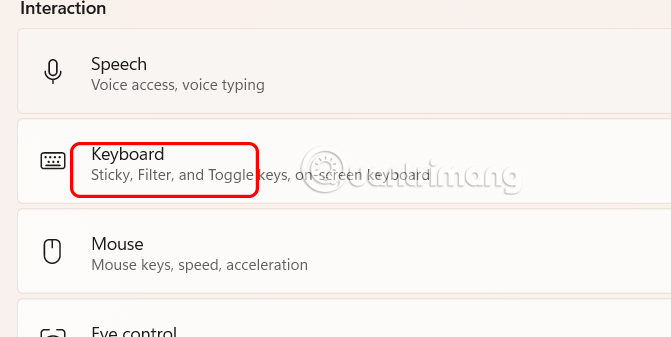
Bước 2:
Trong phần Related settings, người dùng nhấn chọn vào Typing để tiến hành điều chỉnh.
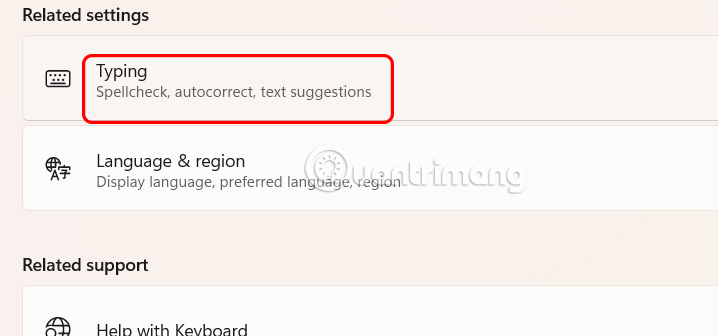
Tiếp tục kéo xuống bên dưới và nhấn vào Advanced keyboard settings để mở thiết lập nâng cao bàn phím máy tính.
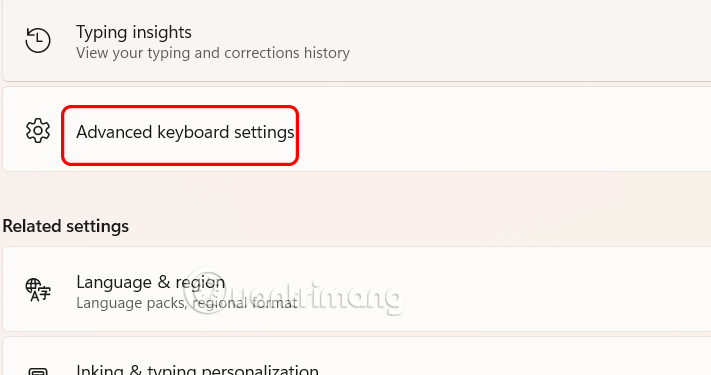
Bước 3:
Để kích hoạt thanh Language bar trên máy tính, bạn chỉ cần tích chọn vào Use the desktop language bar when it’s available là được.

Kết quả bạn sẽ thấy thanh Language bar hiển thị trên máy tính như hình để chúng ta thay đổi ngôn ngữ bàn phím theo ngôn ngữ mình muốn.

Nếu bạn muốn ẩn thanh ngôn ngữ trên thanh tác vụ thì chỉ cần bỏ tích Use the desktop language bar when it’s available.
Nguồn tin: Quantrimang.com:
Ý kiến bạn đọc
Những tin mới hơn
Những tin cũ hơn
 6 Hiểu lầm tai hại về virus máy tính mà ai cũng từng tin
6 Hiểu lầm tai hại về virus máy tính mà ai cũng từng tin
 Microsoft Store trên Windows 11/10 không còn cho phép tắt cập nhật ứng dụng
Microsoft Store trên Windows 11/10 không còn cho phép tắt cập nhật ứng dụng
 Cách sao chép thiết lập Windows để mang theo quy trình làm việc đến bất cứ đâu
Cách sao chép thiết lập Windows để mang theo quy trình làm việc đến bất cứ đâu
 Lý do nhiều người không chuyển đổi dù ai cũng nói Linux tốt hơn Windows
Lý do nhiều người không chuyển đổi dù ai cũng nói Linux tốt hơn Windows
 Mẹ nhớ con
Mẹ nhớ con
 Windows Sandbox: Ứng dụng bí mật cho phép bạn mở bất cứ thứ gì mà không có rủi ro
Windows Sandbox: Ứng dụng bí mật cho phép bạn mở bất cứ thứ gì mà không có rủi ro
 Hướng dẫn reset tiện ích trên Windows 11
Hướng dẫn reset tiện ích trên Windows 11
 5 lỗi Excel có thể khiến bạn mất thời gian và tiền bạc
5 lỗi Excel có thể khiến bạn mất thời gian và tiền bạc
 999+ cap hay về thứ 7, stt thứ 7 vui vẻ, chào thứ 7
999+ cap hay về thứ 7, stt thứ 7 vui vẻ, chào thứ 7
 Những giải pháp thay thế nhẹ hơn cho các ứng dụng Windows tích hợp sẵn
Những giải pháp thay thế nhẹ hơn cho các ứng dụng Windows tích hợp sẵn
 Sống chậm lại một chút, đến lúc nào đó bạn sẽ thấy yêu đời hơn
Sống chậm lại một chút, đến lúc nào đó bạn sẽ thấy yêu đời hơn
 Những câu chuyện ý nghĩa về cuộc sống bạn nên đọc một lần trong đời
Những câu chuyện ý nghĩa về cuộc sống bạn nên đọc một lần trong đời
 3 hàm Excel giúp xây dựng công thức tra cứu cực nhanh
3 hàm Excel giúp xây dựng công thức tra cứu cực nhanh
 Cách kích hoạt/vô hiệu hóa Language bar Windows 11
Cách kích hoạt/vô hiệu hóa Language bar Windows 11
 Hướng dẫn xóa Shader Cache NVIDIA trên Windows
Hướng dẫn xóa Shader Cache NVIDIA trên Windows
 8 cử chỉ ẩn trên Windows touchpad giúp quy trình làm việc của bạn nhanh như chớp
8 cử chỉ ẩn trên Windows touchpad giúp quy trình làm việc của bạn nhanh như chớp
 Cách trực quan hóa xu hướng trong một ô Excel
Cách trực quan hóa xu hướng trong một ô Excel
 Có những lúc chơi vơi
Có những lúc chơi vơi
 6 trình duyệt nhẹ không làm chậm máy tính như Google Chrome
6 trình duyệt nhẹ không làm chậm máy tính như Google Chrome
 5 hàm giúp dọn dẹp ngay lập tức bảng tính Excel lộn xộn
5 hàm giúp dọn dẹp ngay lập tức bảng tính Excel lộn xộn
